iPhone DFU模式怎么进 iPhone DFU模式恢复iPhone
扫描二维码随身看资讯
使用手机 二维码应用 扫描右侧二维码,您可以
1. 在手机上细细品读~
2. 分享给您的微信好友或朋友圈~
作为iPhone的小白用户,需要很好地分清iPhone 的恢复模式与DFU模式的区别,这样以后自己也可以恢复iPhone。那么
iPhone DFU模式怎么进
呢?下面由小编给大家讲解一下吧。
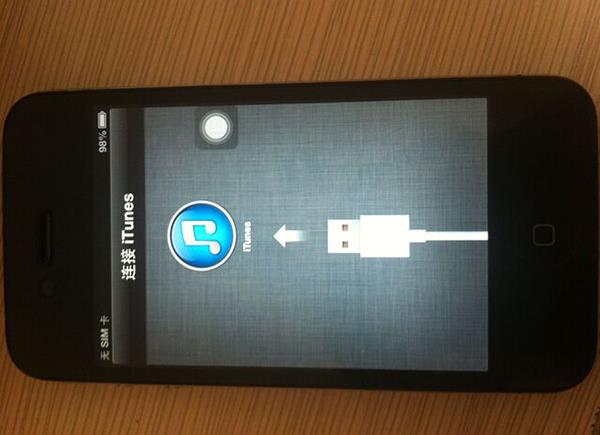
iPhone的恢复模式和DFU模式最大的不同在于是否启动了iBoot。在恢复模式下,系统使用iBoot来进行固件的恢复和升级,而在DFU模式下,系统则不会启动iBoot,因而你可以在DFU模式下进行固件的降级。在DFU模式下,iTunes无法决定iPhone的恢复过程是否中断。
下面,我们来详细解释一下几个名词:
- DFU 模式:DFU的全称是Development FirmwareUpgrade,实际意思就是iPhone固件的强制升降级模式。在 DFU模式下,iTunes无法决定iPhone 的恢复过程是否中断。
- 恢复模式:恢复模式可用于固件的恢复和升级,恢复过程中,iPhone屏幕上会显示iTunes和数据线图标。
- iBoot:iBoot是iOS设备上的启动加载器,当你在恢复模式下进行系统恢复或者升级的时候,iBoot 会检测你要升级的固件版本,以确保你要升级的固件版本比当前系统的固件版本要新(版本号更高)。
需要注意的是,如果要升级的固件版本比系统当前安装的固件版本要低的话,iBoot将会禁止固件的恢复。也就是说,固件的降级必须在DFU模式下进行,这也意味着,如果你需要恢复当前的固件版本,只需要将设备切换到恢复模式即可,iTunes会接管接下来的恢复工作。
举个例子,iPhone在没有进入DFU模式的情况下,我们是不能将你的固件从8.4.1降级到8.4的,现在苹果官方发布新固件后,前固件很快就会关闭验证。在固件关闭验证之后,任何模式下刷该固件都无法激活,DFU模式也不行。
在进行具体操作之前,我们需要将iPhone手机的电量充满,充至80%以上还要再充几分钟,解决部分电量显示错误问题。
1. iPhone进入DFU模式:在开机状态下用数据线跟电脑连接好。先按住关机键 2 秒,然后同时按住关机键和Home 键10秒,然后只按住Home键 15 秒。
2. 检查iPhone是否正确进入DFU模式:在DFU模式下,手机是黑屏的。如果没有成功,请重新进行第一步。
3. 进入DFU状态后,iTunes检测到处于恢复状态的iPhone,你可以看见有一个恢复的按钮。这时候,我们可以按住键盘的 Shift 键,然后鼠标左键点击“恢复”,在弹出的窗口中找到固件的路径,并双击下载好的的固件,iTunes就会进行自动恢复。在恢复过程中千万别拔数据线,耐心等待。
4. iTunes恢复完成后会弹出一个窗口,大致内容就是“你的iPhone已经恢复完成,本窗口会在10秒后自动关闭”,关闭这个窗口,然后拔开数据线。不要在电脑上激活iPhone,在iPhone端激活系统会纯净一些。
另外,在刷机过程中遇到3004错误也不用着急,这是苹果服务器的问题,只要关闭iTunes 再重新进入就能解决。
以上就是小编带来的 iPhone DFU模式恢复iPhone 的全部内容了,小伙伴可以去试一试吧。
 天天绕圈圈游戏 1.2.5 安卓版
天天绕圈圈游戏 1.2.5 安卓版 加查海关与咖啡游戏 1.1.0 安卓版
加查海关与咖啡游戏 1.1.0 安卓版 大吉普越野驾驶游戏 1.0.4 安卓版
大吉普越野驾驶游戏 1.0.4 安卓版 沙盒星球建造游戏 1.5.0 安卓版
沙盒星球建造游戏 1.5.0 安卓版 秘堡埃德兰Elderand游戏 1.3.8 安卓版
秘堡埃德兰Elderand游戏 1.3.8 安卓版 地铁跑酷暗红双旦版 3.5.0 安卓版
地铁跑酷暗红双旦版 3.5.0 安卓版 跨越奔跑大师游戏 0.1 安卓版
跨越奔跑大师游戏 0.1 安卓版 Robot Warfare手机版 0.4.1 安卓版
Robot Warfare手机版 0.4.1 安卓版 地铁跑酷playmods版 3.18.2 安卓版
地铁跑酷playmods版 3.18.2 安卓版 我想成为影之强者游戏 1.11.1 官方版
我想成为影之强者游戏 1.11.1 官方版 gachalife2最新版 0.92 安卓版
gachalife2最新版 0.92 安卓版 航梦游戏编辑器最新版 1.0.6.8 安卓版
航梦游戏编辑器最新版 1.0.6.8 安卓版 喵星人入侵者游戏 1.0 安卓版
喵星人入侵者游戏 1.0 安卓版 地铁跑酷黑白水下城魔改版本 3.9.0 安卓版
地铁跑酷黑白水下城魔改版本 3.9.0 安卓版
- 1
芭比公主宠物城堡游戏 1.9 安卓版
- 2
地铁跑酷忘忧10.0原神启动 安卓版
- 3
死神之影2游戏 0.42.0 安卓版
- 4
跨越奔跑大师游戏 0.1 安卓版
- 5
挂机小铁匠游戏 122 安卓版
- 6
烤鱼大师小游戏 1.0.0 手机版
- 7
咸鱼大翻身游戏 1.18397 安卓版
- 8
灵魂潮汐手游 0.45.3 安卓版
- 9
旋转陀螺多人对战游戏 1.3.1 安卓版
- 10
Escapist游戏 1.1 安卓版
- 1
开心消消乐赚钱版下载
- 2
Minecraft我的世界基岩版正版免费下载
- 3
暴力沙盒仇恨最新版2023
- 4
疯狂扯丝袜
- 5
黑暗密语2内置作弊菜单 1.0.0 安卓版
- 6
爆笑虫子大冒险内购版
- 7
姚记捕鱼
- 8
秘密邻居中文版
- 9
班班幼儿园手机版
- 10
千炮狂鲨





















 芭比公主宠物城堡游戏 1.9 安卓版
芭比公主宠物城堡游戏 1.9 安卓版 地铁跑酷忘忧10.0原神启动 安卓版
地铁跑酷忘忧10.0原神启动 安卓版 死神之影2游戏 0.42.0 安卓版
死神之影2游戏 0.42.0 安卓版 挂机小铁匠游戏 122 安卓版
挂机小铁匠游戏 122 安卓版 烤鱼大师小游戏 1.0.0 手机版
烤鱼大师小游戏 1.0.0 手机版 咸鱼大翻身游戏 1.18397 安卓版
咸鱼大翻身游戏 1.18397 安卓版 灵魂潮汐手游 0.45.3 安卓版
灵魂潮汐手游 0.45.3 安卓版 旋转陀螺多人对战游戏 1.3.1 安卓版
旋转陀螺多人对战游戏 1.3.1 安卓版 Escapist游戏 1.1 安卓版
Escapist游戏 1.1 安卓版 开心消消乐赚钱版下载
开心消消乐赚钱版下载 Minecraft我的世界基岩版正版免费下载
Minecraft我的世界基岩版正版免费下载 暴力沙盒仇恨最新版2023
暴力沙盒仇恨最新版2023 疯狂扯丝袜
疯狂扯丝袜 黑暗密语2内置作弊菜单 1.0.0 安卓版
黑暗密语2内置作弊菜单 1.0.0 安卓版 爆笑虫子大冒险内购版
爆笑虫子大冒险内购版 姚记捕鱼
姚记捕鱼 秘密邻居中文版
秘密邻居中文版 班班幼儿园手机版
班班幼儿园手机版 千炮狂鲨
千炮狂鲨